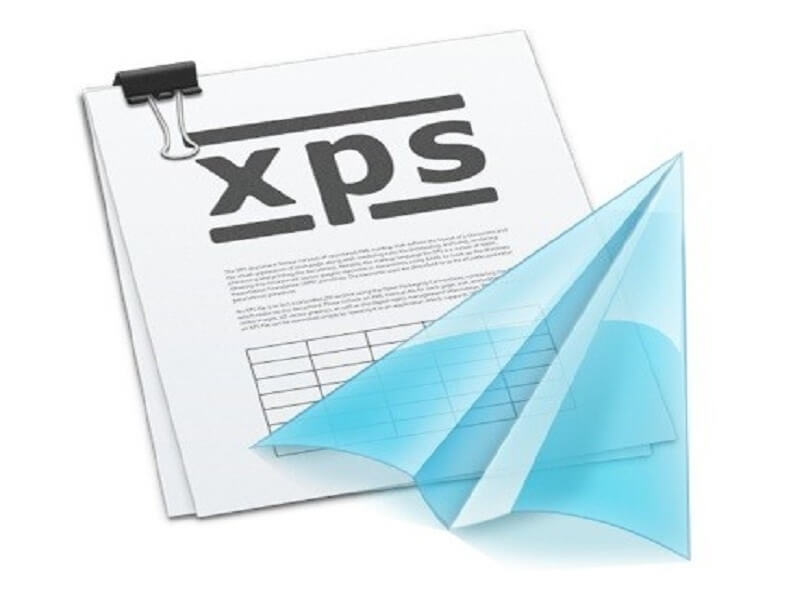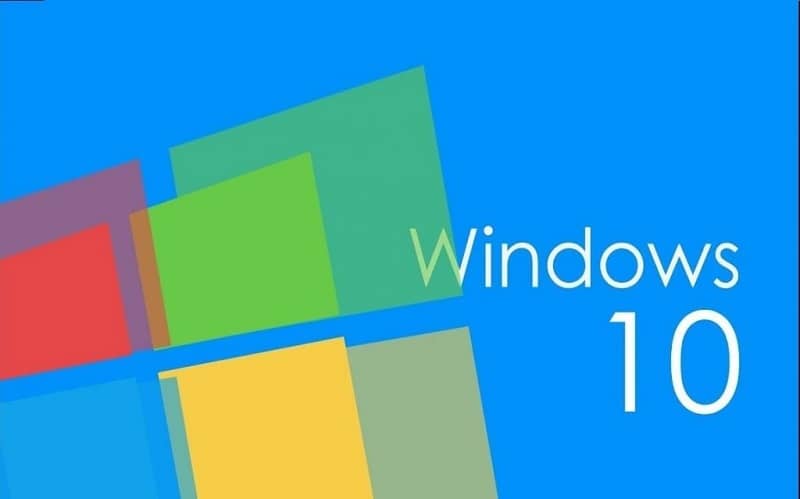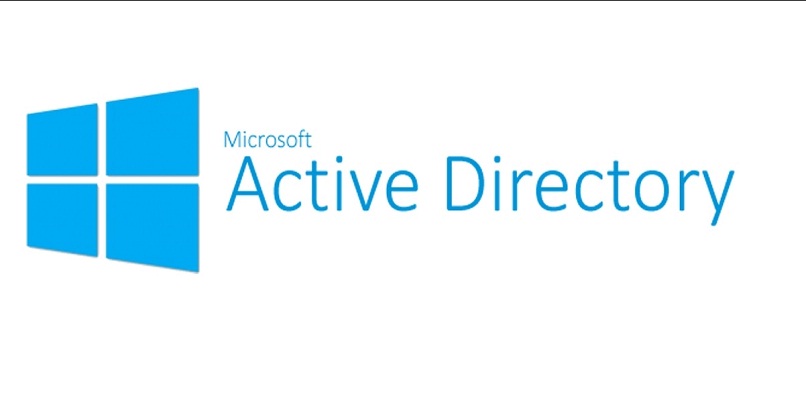Las posibilidades que ofrece la tecnología en los distintos campos son increíbles, la automatización de tareas complejas que nos hubieran llevado tres veces el tiempo estimado anteriormente, es uno de los mayores logros obtenidos en este sentido. uso de computadoras para administrar todo el alcance de la escritura y almacenamiento de todo tipo de documentos.
La posibilidad y facilidad que ofrecen las computadoras escribir, corregir, editar y compartir documentos escritos Es increíble y cómodo, logrando generar una estructura limpia y libre de errores que cualquiera puede manejar bajo un formato que se puede cambiar a su conveniencia.
Sin embargo, hay muchas formas de ver diferentes tipos de documentos, pero en 2008 se creó una novela que surgió basada en Microsoft. Formato XPS, que tiene como objetivo competir con el famoso formato PDF y pretende ser un visor universal de cualquier tipo de documento, permitiéndole convertir sus documentos a un formato de impresión no editable
¿Cómo instalar XPS Viewer usando el comando DISM?
Si es de los que le encanta probar software nuevo o le gustaría mantenerse al día con las nuevas tendencias, puede probar el visor XPS ofrecido por Microsoft y que podemos instalar fácilmente en nuestro sistema Windows, para ello solo necesitaremos seguir los siguientes pasos:
- Vamos a la barra de tareas de nuestro escritorio y escribimos en la barra de búsqueda de CMDy luego ingrese la ventana de comando que se abre.
- En esta ventana ingresamos el siguiente código: dism / online / Add-Capablity / CapablityName: XPS.Viewer ~~~~ 0.0.1.0
- Más tarde, presionamos Enter.
Una vez hecho esto, el visor XPS se instalará automáticamente en nuestro sistema operativo y podremos ver, convertir, modificar o crear cualquier documento XPS sin la necesidad de Microsoft Office.

¿Cuál es la forma de descargar XPS Viewer desde Windows Update en lugar de WSUS?
En caso de que no podamos instalar XPS desde Windows CMD, también tenemos la posibilidad de utilizar el servicio Windows Update, que nos ofrece una alternativa nos permitirá instalar el visor XPS en nuestra computadora, para lo cual solo debemos seguir los siguientes pasos:
- Presionamos el botón Windows junto con R. e ingresaremos el comando gpedit.msc en la ventana que se abre.
- Luego pasamos a ir a Configuración del equipo, ingresamos Plantillas Administrativas y finalmente en el Sistema.
- En el panel que aparece a la derecha haremos clic en Especificar la configuración para instalar y reparar componentes opcionales.
- Cambiaremos el estado a habilitado y marcaremos la casilla con el nombre. Descarga el material de reparación y características opcionales directamente desde Windows Update en lugar de Windows Server Update Services (WSUS).
¿Cómo puede solucionar problemas de instalación del visor XPS?
Puede haber sucedido que, en el momento de la instalación, era diferente Problemas que hacen que sea imposible instalar el visor XPS. Si bien no es raro que estos se manifiesten, aquí hay algunas soluciones que puede intentar hacer asegúrese de que el visor XPS esté instalado en su computadora:
Desinstale y vuelva a instalar Microsoft XPS Document Writer
Si se produce un error de instalación, probablemente esté relacionado con un error de descarga o un error generado durante la instalación, por lo que será necesario desinstalar la aplicación y vuelva a aplicar cualquiera de los procesos de instalación.

¿Cómo configurar su archivo XPS una vez instalado?
Una vez instalado nuestro visor XPS, creeríamos que sería necesario hacer modificaciones para que sea de nuestro agrado, solo para ser un observador este no tiene grandes opciones de modificación.
Las principales opciones que nos permitirán acceder a la ventana del programa son abrir un archivo XPS, crear un archivo XPS, imprimir un archivo XPS e indexar un archivo XPS y otras funcionalidades sobre cómo convertir archivos XPS a Word que podemos explicar mejorar en ellos en el soporte de Microsoft.